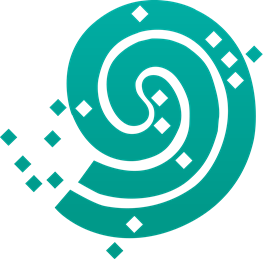AudioLink: Unterschied zwischen den Versionen
JuliaB (Diskussion | Beiträge) |
|||
| (176 dazwischenliegende Versionen von 5 Benutzern werden nicht angezeigt) | |||
| Zeile 1: | Zeile 1: | ||
< | Der '''AudioLink''' ist ein Zubehör von [[MED-EL]]. Es handelt sich hierbei um ein Übertragungsgerät, welches Ton und Sprache aus verschiedenen Schallquellen, wie zum Beispiel Gesprächspartner, Smartphone, Laptop oder Fernseher, via Bluetooth direkt zum Audioprozessor weiterleitet<ref>[https://www.medel.com/de/hearing-solutions/accessories/connectivity/audiolink MED-EL Internetseite: AudioLink Verbindungsmöglichkeiten]</ref>. Dies hat den Vorteil, dass die durch die Distanz zwischen der Schallquelle und dem Audioprozessor auftretenden Lautstärkeverluste sowie einwirkenden Störgeräusche maximal reduziert werden. In der Folge wird die Schallquelle besser gehört und verstanden. | ||
[[Datei:AudioLink_neu.jpg|mini|<center>AudioLink]] | |||
Der AudioLink wurde zunächst speziell für die [[SONNET]], SONNET EAS und [[SONNET 2]], SONNET 2 EAS entwickelt und kann mittlerweile auch bei dem Single Unit [[RONDO 3]] eingesetzt werden. | |||
Der AudioLink wurde zunächst speziell für | |||
== Aufbau und Eigenschaften des AudioLink == | == Aufbau und Eigenschaften des AudioLink == | ||
[[Datei: | [[Datei:AudioLink_Aufbau_1.jpg|mini|<center> Aufbau AudioLink]] | ||
Der AudioLink ist 68 mm lang, 38 mm breit, 13 mm dick und wiegt 32 g. | Der AudioLink ist 68 mm lang, 38 mm breit, 13 mm dick und wiegt 32 g. | ||
Er besitzt folgende Merkmale: | |||
* | * Gehäuseintegriertes Mikrofon | ||
* | * Statusleuchte / Statusanzeige | ||
* | * Direkten Audioeingang (DAI) und Micro-USB Anschluss (u.a. für den Ladevorgang) | ||
* | * Gummiabdeckung für die Anschlüsse Audiobuchse und Micro-USB Buchse | ||
* | * 4 Tasten dienen für Einstellungen (Mikrofon, Lautstärkeregler, Haupttaste, Mix-Taste) | ||
* Für bilaterale Nutzer geeignet | * Für bilaterale Nutzer geeignet | ||
* | * Austauschbarer Lithium-Polymer-Akku '''Hinweis:''' Liegt die Batterieleistung unter 2 Stunden, sollte die Batterie getauscht werden. Hierzu bitte den MED-EL Kundendienst kontaktieren. | ||
* Arbeitet mit 2,4 GHz Wireless | * Arbeitet mit 2,4 GHz Wireless Hochfrequenzverbindung | ||
* Spritzwasserfest nach IP52 Standard | * Spritzwasserfest nach IP52 Standard | ||
* Reichweite von 3 Metern ( | * Reichweite von 3 Metern (maximale Entfernung für die Signalübertragung via Bluetooth zwischen AudioLink und Audioprozessor) | ||
== | == Anwendungsgebiete == | ||
Der AudioLink kann | Der AudioLink kann für folgende Situationen zum besseren Hören eingesetzt werden: | ||
* [[Telefonieren]] | * [[Telefonieren]] | ||
* [[Hören von Musik,Podcast,Hörbuch | * [[Hören von Musik, Podcast, Hörbuch]] | ||
* [[Fernsehen]] | * [[Fernsehen]] | ||
* [[Gruppengespräche | * [[Gruppengespräche]] | ||
* [[Gespräche zu zweit]] | * [[Gespräche zu zweit]] | ||
== Handhabung == | |||
* Audiolink zusammenbauen (siehe <ref>[https://www.medel.com/de/support/product-support/accessories/audiolink/audiolink_assembling MED-EL Internetseite Anleitung AudioLink zusammenbauen]</ref>) | |||
* Audiolink zerlegen (siehe <ref>[https://www.medel.com/de/support/product-support/accessories/audiolink/audiolink_disassembling MED-EL Internetseite Anleitung AudioLink zerlegen]</ref>) | |||
* Audiolink aufladen (siehe <ref>[https://www.medel.com/de/support/product-support/accessories/audiolink/audiolink_charging MED-EL Internetseite Anleitung AudioLink aufladen]</ref>) | |||
* Audiolink Ein-/Ausschalten (siehe <ref>[https://www.medel.com/de/support/product-support/accessories/audiolink/audiolink_switchonoff MED-EL Internetseite Anleitung AudioLink Ein-/Ausschalten]</ref>) | |||
* Audiolink Statusleuchte deuten (siehe <ref>[https://www.medel.com/de/support/product-support/accessories/audiolink/audiolink_indicatorlights MED-EL Internetseite Infoseite AudioLink Statusleuchte deuten]</ref>) | |||
== Ersteinrichtung == | == Ersteinrichtung == | ||
=== AudioLink mit | === AudioLink mit Audioprozessor koppeln === | ||
Zunächst muss der AudioLink mit dem | Zunächst muss der AudioLink mit dem Audioprozessor gekoppelt werden<ref>[https://www.medel.com/de/support/product-support/accessories/audiolink/audiolink_pairingwithaudioprocessor MED-EL Internetseite: AudioLink mit Audioprozessor koppeln]</ref> (siehe auch Video<ref>[https://www.youtube.com/watch?v=Y0QVh6rAl64 MED-EL auf Youtube: AudioLink Hands-On: Pairing AudioLink With Your Behind-The-Ear Audio Processor]</ref>). | ||
# Audioprozessor ausschalten | # Audioprozessor ausschalten. | ||
# AudioLink einschalten und sicherstellen, dass sich | # AudioLink einschalten (Haupttaste 2 Sekunden lang drücken) und sicherstellen, dass sich dieser im Standby-Modus befindet. Das Statuslicht (rechts oben im Gehäuse) sollte grün oder orange aufleuchten. | ||
# Spule | # Die DL-Spule <ref>[https://blog.medel.com/de/technologie/was-ist-eine-dl-spule/ MED-EL Internetseite: Was ist eine DL-Spule?]</ref>, also den Spulenträger, auf den Lautstärkeregler des AudioLink legen. | ||
# Audioprozessor einschalten. | # Audioprozessor einschalten. | ||
Das linke und rechte Verbindungssymbol sollte gleichzeitig aufleuchten um anzuzeigen, dass die Verbindung besteht. Der Audioprozessor empfängt nun Audiosignale vom AudioLink. | Das linke und rechte Verbindungssymbol in der Haupttaste sollte gleichzeitig aufleuchten um anzuzeigen, dass die Verbindung besteht. Der Audioprozessor empfängt nun Audiosignale vom AudioLink. | ||
Bei einer beidseitigen CI-Versorgung müssen die Audioprozessoren | Bei einer beidseitigen CI-Versorgung müssen die Audioprozessoren korrekt für die rechte und linke Ohrseite eingestellt sein. Dafür ist der Audiologe zuständig. | ||
=== AudioLink mit Endgerät per Bluetooth koppeln === | === AudioLink mit Endgerät per Bluetooth koppeln === | ||
Soll die Bluetoothverbindung genutzt werden, muss (danach) der AudioLink mit dem Endgerät per Bluetooth gekoppelt werden<ref>[https://www.medel.com/de/support/product-support/accessories/audiolink/audiolink_pairingwithbluetoothdevice MED-EL Internetseite: AudioLink verbinden mit Bluetooth-fähigen Geräten]</ref> | Soll die Bluetoothverbindung genutzt werden, muss (danach) der AudioLink mit dem Endgerät per Bluetooth gekoppelt werden<ref>[https://www.medel.com/de/support/product-support/accessories/audiolink/audiolink_pairingwithbluetoothdevice MED-EL Internetseite: AudioLink verbinden mit Bluetooth-fähigen Geräten]</ref> (siehe auch Video<ref>[https://www.youtube.com/watch?v=w_RLONOLIKE MED-EL auf Youtube: ''AudioLink Hands-On: Pairing AudioLink With Your Bluetooth Device'']</ref>). | ||
# AudioLink nah an das koppelnde Gerät legen. | # AudioLink nah an das koppelnde Gerät legen. | ||
# AudioLink einschalten und sicherstellen, dass sich | # AudioLink einschalten und sicherstellen, dass sich dieser im Standby-Modus befindet. Dabei leuchtet das grüne oder orange Licht oben rechts im Gehäuse. | ||
# Bluetooth am AudioLink aktivieren. Hierzu die Mix- und Mikrofontasten (linke und rechte Taste in der Mitte des AudioLinks) ca. 2 Sekunden lang gleichzeitig drücken, bis das Bluetooth-Verbindungssymbol auf | # Bluetooth am AudioLink aktivieren. Hierzu die Mix- und Mikrofontasten (linke und rechte Taste in der Mitte des AudioLinks) ca. 2 Sekunden lang gleichzeitig drücken, bis das Bluetooth-Verbindungssymbol auf der Haupttaste blau blinkt. | ||
# Bluetooth auf dem Endgerät aktivieren und nach verfügbaren Geräten suchen. | # Bluetooth auf dem Endgerät aktivieren und nach verfügbaren Geräten suchen. | ||
# „MED-EL AudioLink“ auswählen und die Verbindung herstellen. Wird nach einem Code gefragt, „0000“ eingeben! Bzw. beim Apple-Smartphone 'Sync von Kontakten und Favoriten' | # „MED-EL AudioLink“ auswählen und die Verbindung herstellen. Wird nach einem Code gefragt, „0000“ eingeben! Bzw. beim Apple-Smartphone 'Sync von Kontakten und Favoriten' mit der Buttontaste 'erlauben' anwählen. | ||
Anschließend wird der AudioLink in den Bluetooth-Einstellungen des Handys als gekoppeltes Gerät angezeigt. | Anschließend wird der AudioLink in den Bluetooth-Einstellungen des Handys als gekoppeltes Gerät angezeigt. | ||
== Einsatz | <span id="AudioLinkTelefonieren"/> | ||
== Einsatz zum Telefonieren == | |||
Der AudioLink überträgt das Gespräch direkt an den Audioprozessor und dient als Mikrofon. Das Telefonieren kann freihändig erfolgen. | |||
Der AudioLink | |||
== | <!-- | ||
=== Verbindung über Bluetooth === | ===Verbindung über Bluetooth=== | ||
Voraussetzung: [[App Audio2ear]] muss auf dem Endgerät (Smartphone) vorhanden sein und die Bluetooth-Verbindung zwischen Endgerät und AudioLink muss aktiv sein | --> | ||
''Voraussetzung:'' Telefon bzw. Smartphone ist über Bluetooth mit dem AudioLink verbunden (siehe auch: ''[[AudioLink#AudioLink mit Endgerät per Bluetooth koppeln|AudioLink mit Endgerät per Bluetooth koppeln]]''). | |||
# Bei Anruf die Haupttaste am AudioLink drücken, um den Anruf entgegenzunehmen<ref>[https://www.medel.com/de/support/product-support/accessories/audiolink/audiolink_talkingonthephone MED-EL Internetseite: Telefonieren mit AudioLink]</ref> (siehe Video<ref>[https://www.youtube.com/watch?v=24eQIiyKOUs MED-EL auf Youtube: ''AudioLink Hands-On: Talking on the Phone'']</ref>). | |||
# Nach Gesprächsende erneut die Haupttaste vom AudioLink drücken um aufzulegen. | |||
Während des Telefonats ist das Gespräch über den Audioprozessor hörbar. | |||
<!--===Verbindung über Klinkenkabel=== | |||
'''VARIANTE 1:''' | |||
# Das Telefon / Smartphone über die 3,5 mm Klinke mit der Dockingstation verbinden. | |||
# AudioLink in die Dockingstation setzen. | |||
# Audiolink muss eingeschaltet sein (Haupttaste 2 Sekunden lang drücken). Dabei leuchtet die grüne bzw. orange Statusleuchte oben rechts im Gehäuse. | |||
# Bei Anruf die Haupttaste am AudioLink drücken, um den Anruf entgegenzunehmen. | |||
# Nach Gesprächsende erneut die Haupttaste vom AudioLink drücken um aufzulegen. | |||
Während des Telefonats ist das Gespräch über den Audioprozessor hörbar. | |||
'''VARIANTE 2:''' | |||
# Das Telefon / Smartphone o.ä. mit der 3,5 mm Klinke verbinden. | |||
# 3,5 mm Klinke in den Adapter der 2,5 mm Klinke stecken. | |||
# 2,5 mm Klinke mit dem AudioLink verbinden. | |||
# Audiolink muss eingeschaltet sein (Haupttaste 2 Sekunden lang drücken). Dabei leuchtet die grüne bzw. orange Statusleuchte oben rechts im Gehäuse. | |||
# Bei Anruf die Haupttaste am AudioLink drücken, um den Anruf entgegenzunehmen. | |||
# Nach Gesprächsende erneut die Haupttaste vom AudioLink drücken um aufzulegen. | |||
Während des Telefonats ist das Gespräch über den Audioprozessor hörbar. | |||
--> | |||
== Einsatz zum Streamen (Musik/Hörbücher) == | |||
[[Datei:MedEL Sonnet 2021 09 01 (2).png|mini|<center> Signalweg AudioLink]] | |||
=== Verbindung über Bluetooth === | |||
''Voraussetzung:'' [[App Audio2ear]] muss auf dem Endgerät (z.B. Smartphone) vorhanden sein und die Bluetooth-Verbindung zwischen Endgerät und AudioLink muss aktiv (siehe oben AudioLink mit Endgerät per Bluetooth koppeln) sein. | |||
# [[App Audio2ear]] öffnen. | # [[App Audio2ear]] öffnen. | ||
# Streaming Taste der App auf ' | # Streaming Taste der App auf 'ON' schalten (Taste in der App leuchtet türkis). | ||
Nun ist es möglich Musik, Hörbücher etc. auf den Audioprozessor zu streamen. | Nun ist es möglich Musik, Hörbücher etc. auf den Audioprozessor zu streamen. | ||
=== Verbindung über Klinkenkabel === | === Verbindung über Klinkenkabel === | ||
'''VARIANTE 1:''' | |||
# Die Stereoanlage / Smartphone o.ä. über die 3,5 mm Klinke mit der Dockingstation verbinden. | |||
# AudioLink in die Dockingstation setzen. | |||
# Audiolink muss eingeschaltet sein (Haupttaste 2 Sekunden lang drücken). Dabei leuchtet die grüne bzw. orange Statusleuchte oben rechts im Gehäuse. | |||
Nun ist es möglich Musik, Hörbücher etc. auf den Audioprozessor zu streamen. <br> | |||
'''VARIANTE 2:''' | |||
# Die Stereoanlage / Smartphone o.ä. mit der 3,5 mm Klinke verbinden. | |||
# 3,5 mm Klinke in den Adapter der 2,5 mm Klinke stecken. | |||
# 2,5 mm Klinke mit dem AudioLink verbinden | |||
# Audiolink muss eingeschaltet sein (Haupttaste 2 Sekunden lang drücken). Dabei leuchtet die grüne bzw. orange Statusleuchte oben rechts im Gehäuse. | |||
Nun ist es möglich Musik, Hörbücher etc. auf den Audioprozessor zu streamen. | |||
== Einsatz | == Einsatz zum Fernsehen == | ||
AudioLink | # Die Dockingstation vom AudioLink über das mitgelieferte Cinch-Kabel mit dem Fernseher verbinden<ref>[https://www.medel.com/de/support/product-support/accessories/audiolink/audiolink_watchingtv MED-EL Internetseite: Fernsehen über AudioLink]</ref> (siehe hierzu auch das Video<ref>[https://www.youtube.com/watch?v=fquzlgrEQnc MED-EL auf Youtube: ''AudioLink Hands-On: Watching TV'']</ref>). | ||
# Den AudioLink in die Dockingstation setzen. | |||
# Fernseher muss eingeschaltet sein. | |||
# Audiolink muss eingeschaltet sein (Haupttaste 2 Sekunden lang drücken). Dabei leuchtet die grüne bzw. orange Statusleuchte oben rechts im Gehäuse. | |||
# Mikrofontaste drücken, um die Übertragung zu starten. | |||
* Um Umgebungsgeräusche im Raum auszublenden, Mix-Taste am AudioLink ausschalten. | |||
Nun ist es möglich, das TV Programm zu streamen. | |||
== Einsatz | == Einsatz als Mikrofon (Gruppengespräche/Gespräche zu zweit) == | ||
AudioLink kann als externes, kabelloses Mikrofon benutzt werden, um Töne aus der Umgebung | Der AudioLink kann als externes, kabelloses (Fern)Mikrofon benutzt werden, um Töne und Sprache aus der Umgebung zu erfassen und an den Audioprozessor zu senden<ref>[https://www.medel.com/de/support/product-support/accessories/audiolink/audiolink_remotemicrophone MED-EL Internetseite: AudioLink als kabelloses Mikrofon]</ref>. | ||
# | # Der Audiolink muss eingeschaltet (Haupttaste 2 Sekunden lang drücken) sein. Dabei leuchtet die grüne bzw. orange Statusleuchte oben rechts im Gehäuse. | ||
# Mikrofontaste drücken, um die Übertragung zu starten. | # Mikrofontaste drücken, um die Übertragung zu starten. | ||
* Um nur die Sprache einer bestimmten Person zu hören: AudioLink-Mikrofon auf Sprecher ausrichten (per Halteclip oder Umhängeband auf Brusthöhe am Redner / an der Rednerin befestigen) und die Mix-Taste muss ausgeschaltet sein. | |||
* Um nur die Sprache einer bestimmten Person zu hören | * Um alle Umgebungsgeräusche oder weitere Personen mitzuhören: Mix-Taste drücken. Gegebenenfalls auch den AudioLink in die Mitte der Gesprächsrunde stellen. | ||
== Pflege und Wartung == | == Pflege und Wartung == | ||
Um eine lange Lebens- und Einsatzdauer vom AudioLink zu gewährleisten, sind folgende Regeln zu beachten: | Um eine lange Lebens- und Einsatzdauer vom AudioLink zu gewährleisten, sind folgende Regeln zu beachten: | ||
* | * AudioLink nicht fallen lassen. | ||
* Bei | * Bei Nichtbenutzung geschützt vor Flüssigkeiten, Staub und extremen Temperaturen aufbewahren. | ||
* | * Zur Reinigung lediglich ein leicht mit Wasser angefeuchtetes Tuch verwenden. | ||
* | * Bei Nässe nur mit Trockentuch abwischen und an Luft trocknen lassen. | ||
* | * AudioLink ausschließlich zum Austauschen des Akkus öffnen. Zum Trennen von Akku und Prozessorteil nur den mitgelieferten AudioLink Öffner verwenden. | ||
* Keine eigenständige Reparatur vornehmen, da sonst der Garantieanspruch erlischt. | |||
* Keine | |||
== Lieferumfang von MED-EL== | |||
[[Datei:AudioLink_Kit.jpg|mini|<center>Im Kit enthaltene Systembestandteile]] | |||
Das AudioLink Kit<ref name="AudioLink">[https://shop.de.medel.com/produkte/sonnet-2/in-verbindung-bleiben/1937/audiolink-kit MED-EL Shop Audiolink]</ref> enthält: | |||
# AudioLink Haupteinheit (Oberteil) | |||
# AudioLink Akku (Unterteil) | |||
# AudioLink Öffner | |||
# AudioLink Clip | |||
# Dockingstation | |||
# Bedienungsanleitung / Benutzerhandbuch | |||
# Schnellanleitung | |||
# USB-Stromanschluss mit länderspezifischen Steckern | |||
# Mikro USB-Kabel | |||
# Stereokabel mit zwei 3,5 mm Audiosteckern | |||
# Adapterkabel mit einem 2,5 mm Audiostecker und einer 3,5 mm Buchse | |||
# Stereokabel mit einem 3,5 mm Audiostecker und Cinch-Steckern | |||
# Trageband | |||
# Tasche | |||
== Garantie == | == Garantie == | ||
| Zeile 100: | Zeile 164: | ||
== Weblinks == | == Weblinks == | ||
[https://www.medel.com/de/support/product-support/accessories/audiolink/audiolink_overview MED-EL Informationsseite AudioLink] | * [https://www.medel.com/de/support/product-support/accessories/audiolink/audiolink_overview MED-EL Informationsseite AudioLink] | ||
* [https://www.youtube.com/watch?v=SrFFs7FPuys&list=PLT_--N4wea5AFcUaBnHlfFMwdcCXDlXth MED-EL auf Youtube: Alle AudioLink Hands-On Videos] | |||
[https://www.youtube.com/watch?v=SrFFs7FPuys&list=PLT_--N4wea5AFcUaBnHlfFMwdcCXDlXth MED-EL auf Youtube: Alle AudioLink Hands-On Videos] | * [https://www.medel.com/de/support/product-support/accessories/audiolink/downloads MED-EL Downloads zum AudioLink (z.B. Quick Start Guide)] | ||
== Einzelnachweise == | == Einzelnachweise == | ||
Aktuelle Version vom 9. Juli 2024, 18:00 Uhr
Der AudioLink ist ein Zubehör von MED-EL. Es handelt sich hierbei um ein Übertragungsgerät, welches Ton und Sprache aus verschiedenen Schallquellen, wie zum Beispiel Gesprächspartner, Smartphone, Laptop oder Fernseher, via Bluetooth direkt zum Audioprozessor weiterleitet[1]. Dies hat den Vorteil, dass die durch die Distanz zwischen der Schallquelle und dem Audioprozessor auftretenden Lautstärkeverluste sowie einwirkenden Störgeräusche maximal reduziert werden. In der Folge wird die Schallquelle besser gehört und verstanden.

Der AudioLink wurde zunächst speziell für die SONNET, SONNET EAS und SONNET 2, SONNET 2 EAS entwickelt und kann mittlerweile auch bei dem Single Unit RONDO 3 eingesetzt werden.
Aufbau und Eigenschaften des AudioLink

Der AudioLink ist 68 mm lang, 38 mm breit, 13 mm dick und wiegt 32 g.
Er besitzt folgende Merkmale:
- Gehäuseintegriertes Mikrofon
- Statusleuchte / Statusanzeige
- Direkten Audioeingang (DAI) und Micro-USB Anschluss (u.a. für den Ladevorgang)
- Gummiabdeckung für die Anschlüsse Audiobuchse und Micro-USB Buchse
- 4 Tasten dienen für Einstellungen (Mikrofon, Lautstärkeregler, Haupttaste, Mix-Taste)
- Für bilaterale Nutzer geeignet
- Austauschbarer Lithium-Polymer-Akku Hinweis: Liegt die Batterieleistung unter 2 Stunden, sollte die Batterie getauscht werden. Hierzu bitte den MED-EL Kundendienst kontaktieren.
- Arbeitet mit 2,4 GHz Wireless Hochfrequenzverbindung
- Spritzwasserfest nach IP52 Standard
- Reichweite von 3 Metern (maximale Entfernung für die Signalübertragung via Bluetooth zwischen AudioLink und Audioprozessor)
Anwendungsgebiete
Der AudioLink kann für folgende Situationen zum besseren Hören eingesetzt werden:
Handhabung
- Audiolink zusammenbauen (siehe [2])
- Audiolink zerlegen (siehe [3])
- Audiolink aufladen (siehe [4])
- Audiolink Ein-/Ausschalten (siehe [5])
- Audiolink Statusleuchte deuten (siehe [6])
Ersteinrichtung
AudioLink mit Audioprozessor koppeln
Zunächst muss der AudioLink mit dem Audioprozessor gekoppelt werden[7] (siehe auch Video[8]).
- Audioprozessor ausschalten.
- AudioLink einschalten (Haupttaste 2 Sekunden lang drücken) und sicherstellen, dass sich dieser im Standby-Modus befindet. Das Statuslicht (rechts oben im Gehäuse) sollte grün oder orange aufleuchten.
- Die DL-Spule [9], also den Spulenträger, auf den Lautstärkeregler des AudioLink legen.
- Audioprozessor einschalten.
Das linke und rechte Verbindungssymbol in der Haupttaste sollte gleichzeitig aufleuchten um anzuzeigen, dass die Verbindung besteht. Der Audioprozessor empfängt nun Audiosignale vom AudioLink. Bei einer beidseitigen CI-Versorgung müssen die Audioprozessoren korrekt für die rechte und linke Ohrseite eingestellt sein. Dafür ist der Audiologe zuständig.
AudioLink mit Endgerät per Bluetooth koppeln
Soll die Bluetoothverbindung genutzt werden, muss (danach) der AudioLink mit dem Endgerät per Bluetooth gekoppelt werden[10] (siehe auch Video[11]).
- AudioLink nah an das koppelnde Gerät legen.
- AudioLink einschalten und sicherstellen, dass sich dieser im Standby-Modus befindet. Dabei leuchtet das grüne oder orange Licht oben rechts im Gehäuse.
- Bluetooth am AudioLink aktivieren. Hierzu die Mix- und Mikrofontasten (linke und rechte Taste in der Mitte des AudioLinks) ca. 2 Sekunden lang gleichzeitig drücken, bis das Bluetooth-Verbindungssymbol auf der Haupttaste blau blinkt.
- Bluetooth auf dem Endgerät aktivieren und nach verfügbaren Geräten suchen.
- „MED-EL AudioLink“ auswählen und die Verbindung herstellen. Wird nach einem Code gefragt, „0000“ eingeben! Bzw. beim Apple-Smartphone 'Sync von Kontakten und Favoriten' mit der Buttontaste 'erlauben' anwählen.
Anschließend wird der AudioLink in den Bluetooth-Einstellungen des Handys als gekoppeltes Gerät angezeigt.
Einsatz zum Telefonieren
Der AudioLink überträgt das Gespräch direkt an den Audioprozessor und dient als Mikrofon. Das Telefonieren kann freihändig erfolgen.
Voraussetzung: Telefon bzw. Smartphone ist über Bluetooth mit dem AudioLink verbunden (siehe auch: AudioLink mit Endgerät per Bluetooth koppeln).
- Bei Anruf die Haupttaste am AudioLink drücken, um den Anruf entgegenzunehmen[12] (siehe Video[13]).
- Nach Gesprächsende erneut die Haupttaste vom AudioLink drücken um aufzulegen.
Während des Telefonats ist das Gespräch über den Audioprozessor hörbar.
Einsatz zum Streamen (Musik/Hörbücher)
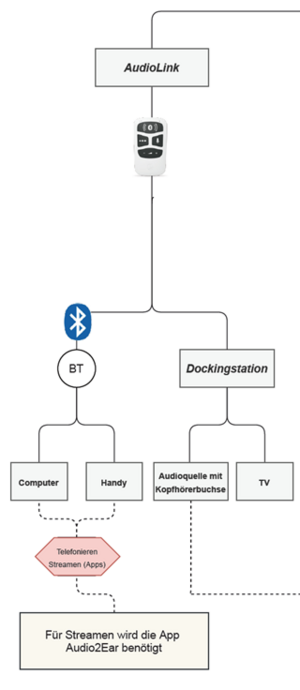
Verbindung über Bluetooth
Voraussetzung: App Audio2ear muss auf dem Endgerät (z.B. Smartphone) vorhanden sein und die Bluetooth-Verbindung zwischen Endgerät und AudioLink muss aktiv (siehe oben AudioLink mit Endgerät per Bluetooth koppeln) sein.
- App Audio2ear öffnen.
- Streaming Taste der App auf 'ON' schalten (Taste in der App leuchtet türkis).
Nun ist es möglich Musik, Hörbücher etc. auf den Audioprozessor zu streamen.
Verbindung über Klinkenkabel
VARIANTE 1:
- Die Stereoanlage / Smartphone o.ä. über die 3,5 mm Klinke mit der Dockingstation verbinden.
- AudioLink in die Dockingstation setzen.
- Audiolink muss eingeschaltet sein (Haupttaste 2 Sekunden lang drücken). Dabei leuchtet die grüne bzw. orange Statusleuchte oben rechts im Gehäuse.
Nun ist es möglich Musik, Hörbücher etc. auf den Audioprozessor zu streamen.
VARIANTE 2:
- Die Stereoanlage / Smartphone o.ä. mit der 3,5 mm Klinke verbinden.
- 3,5 mm Klinke in den Adapter der 2,5 mm Klinke stecken.
- 2,5 mm Klinke mit dem AudioLink verbinden
- Audiolink muss eingeschaltet sein (Haupttaste 2 Sekunden lang drücken). Dabei leuchtet die grüne bzw. orange Statusleuchte oben rechts im Gehäuse.
Nun ist es möglich Musik, Hörbücher etc. auf den Audioprozessor zu streamen.
Einsatz zum Fernsehen
- Die Dockingstation vom AudioLink über das mitgelieferte Cinch-Kabel mit dem Fernseher verbinden[14] (siehe hierzu auch das Video[15]).
- Den AudioLink in die Dockingstation setzen.
- Fernseher muss eingeschaltet sein.
- Audiolink muss eingeschaltet sein (Haupttaste 2 Sekunden lang drücken). Dabei leuchtet die grüne bzw. orange Statusleuchte oben rechts im Gehäuse.
- Mikrofontaste drücken, um die Übertragung zu starten.
- Um Umgebungsgeräusche im Raum auszublenden, Mix-Taste am AudioLink ausschalten.
Nun ist es möglich, das TV Programm zu streamen.
Einsatz als Mikrofon (Gruppengespräche/Gespräche zu zweit)
Der AudioLink kann als externes, kabelloses (Fern)Mikrofon benutzt werden, um Töne und Sprache aus der Umgebung zu erfassen und an den Audioprozessor zu senden[16].
- Der Audiolink muss eingeschaltet (Haupttaste 2 Sekunden lang drücken) sein. Dabei leuchtet die grüne bzw. orange Statusleuchte oben rechts im Gehäuse.
- Mikrofontaste drücken, um die Übertragung zu starten.
- Um nur die Sprache einer bestimmten Person zu hören: AudioLink-Mikrofon auf Sprecher ausrichten (per Halteclip oder Umhängeband auf Brusthöhe am Redner / an der Rednerin befestigen) und die Mix-Taste muss ausgeschaltet sein.
- Um alle Umgebungsgeräusche oder weitere Personen mitzuhören: Mix-Taste drücken. Gegebenenfalls auch den AudioLink in die Mitte der Gesprächsrunde stellen.
Pflege und Wartung
Um eine lange Lebens- und Einsatzdauer vom AudioLink zu gewährleisten, sind folgende Regeln zu beachten:
- AudioLink nicht fallen lassen.
- Bei Nichtbenutzung geschützt vor Flüssigkeiten, Staub und extremen Temperaturen aufbewahren.
- Zur Reinigung lediglich ein leicht mit Wasser angefeuchtetes Tuch verwenden.
- Bei Nässe nur mit Trockentuch abwischen und an Luft trocknen lassen.
- AudioLink ausschließlich zum Austauschen des Akkus öffnen. Zum Trennen von Akku und Prozessorteil nur den mitgelieferten AudioLink Öffner verwenden.
- Keine eigenständige Reparatur vornehmen, da sonst der Garantieanspruch erlischt.
Lieferumfang von MED-EL
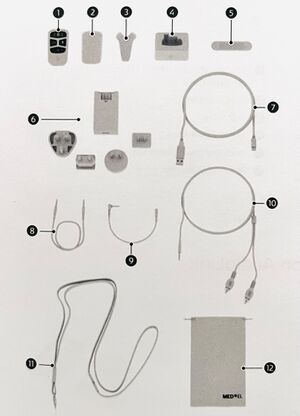
Das AudioLink Kit[17] enthält:
- AudioLink Haupteinheit (Oberteil)
- AudioLink Akku (Unterteil)
- AudioLink Öffner
- AudioLink Clip
- Dockingstation
- Bedienungsanleitung / Benutzerhandbuch
- Schnellanleitung
- USB-Stromanschluss mit länderspezifischen Steckern
- Mikro USB-Kabel
- Stereokabel mit zwei 3,5 mm Audiosteckern
- Adapterkabel mit einem 2,5 mm Audiostecker und einer 3,5 mm Buchse
- Stereokabel mit einem 3,5 mm Audiostecker und Cinch-Steckern
- Trageband
- Tasche
Garantie
Der AudioLink hat eine Garantiezeit von einem Jahr.
Erfahrung von Anwendern
- Streamen mit Computer/PC per Bluetooth ist sehr störanfällig, besser den AudioLink in Dockingstation setzen und den Computer/PC mit 3,5mm Audiokabel verbinden.
- Streamen mit Handy/Smartphone und Tablet kann vereinzelt auch störanfällig sein. In der Regel funktioniert das Streamen über Bluetooth besser. Mit Audiokabelstecker 3,5 und 2,5mm ist das Streamen ebenfalls stabiler.
Weblinks
- MED-EL Informationsseite AudioLink
- MED-EL auf Youtube: Alle AudioLink Hands-On Videos
- MED-EL Downloads zum AudioLink (z.B. Quick Start Guide)
Einzelnachweise
- ↑ MED-EL Internetseite: AudioLink Verbindungsmöglichkeiten
- ↑ MED-EL Internetseite Anleitung AudioLink zusammenbauen
- ↑ MED-EL Internetseite Anleitung AudioLink zerlegen
- ↑ MED-EL Internetseite Anleitung AudioLink aufladen
- ↑ MED-EL Internetseite Anleitung AudioLink Ein-/Ausschalten
- ↑ MED-EL Internetseite Infoseite AudioLink Statusleuchte deuten
- ↑ MED-EL Internetseite: AudioLink mit Audioprozessor koppeln
- ↑ MED-EL auf Youtube: AudioLink Hands-On: Pairing AudioLink With Your Behind-The-Ear Audio Processor
- ↑ MED-EL Internetseite: Was ist eine DL-Spule?
- ↑ MED-EL Internetseite: AudioLink verbinden mit Bluetooth-fähigen Geräten
- ↑ MED-EL auf Youtube: AudioLink Hands-On: Pairing AudioLink With Your Bluetooth Device
- ↑ MED-EL Internetseite: Telefonieren mit AudioLink
- ↑ MED-EL auf Youtube: AudioLink Hands-On: Talking on the Phone
- ↑ MED-EL Internetseite: Fernsehen über AudioLink
- ↑ MED-EL auf Youtube: AudioLink Hands-On: Watching TV
- ↑ MED-EL Internetseite: AudioLink als kabelloses Mikrofon
- ↑ MED-EL Shop Audiolink
MED-EL Videos in Youtube sind verfügbar in Englisch mit Untertiteln in verschiedenen Sprachen. Die Sprache der Untertitel kann in den Einstellungen (Zahnrad) im Youtube-Videofenster umgestellt werden